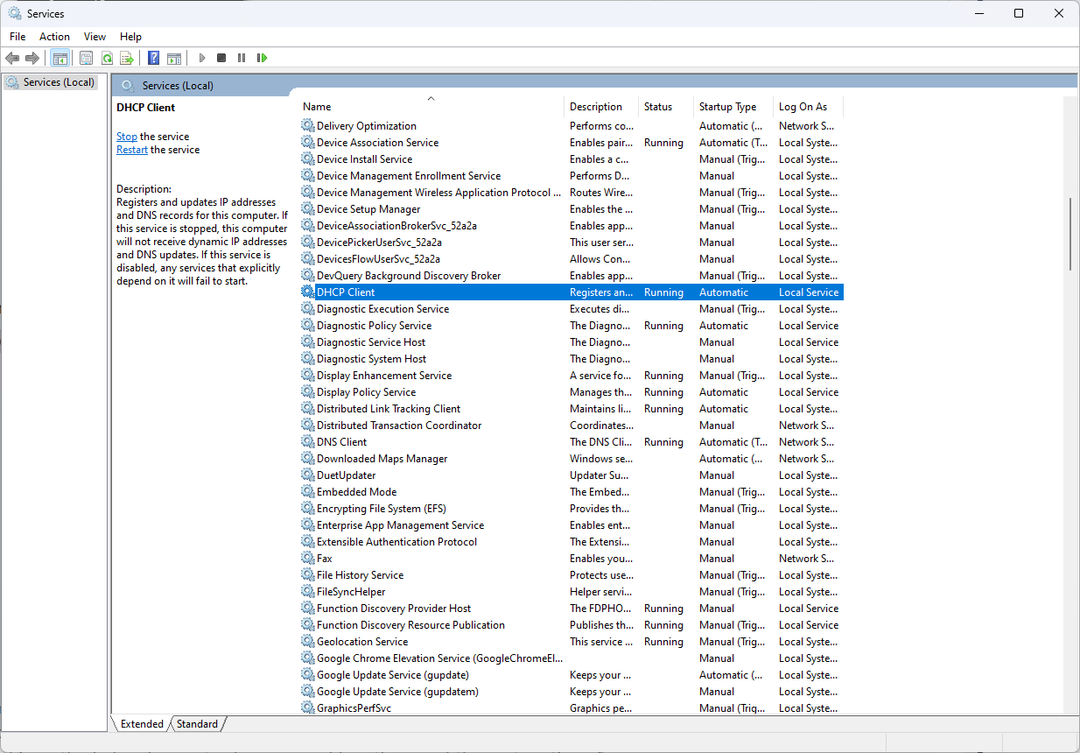يعد استخدام Wi-Fi المدمج أول توصياتنا
- قبل إدخال الاتصالات اللاسلكية ، كان الاتصال بالإنترنت باستخدام كبل Ethernet هو الخيار الوحيد.
- كانت أجهزة التوجيه وأجهزة المودم دائمًا أجهزة منفصلة. تعمل هذه معًا لإنشاء شبكة منزلية آمنة.
- يحتوي هذا المنشور على بعض الطرق لتوصيل جهاز الكمبيوتر الخاص بك بالإنترنت بدون كابل Ethernet.
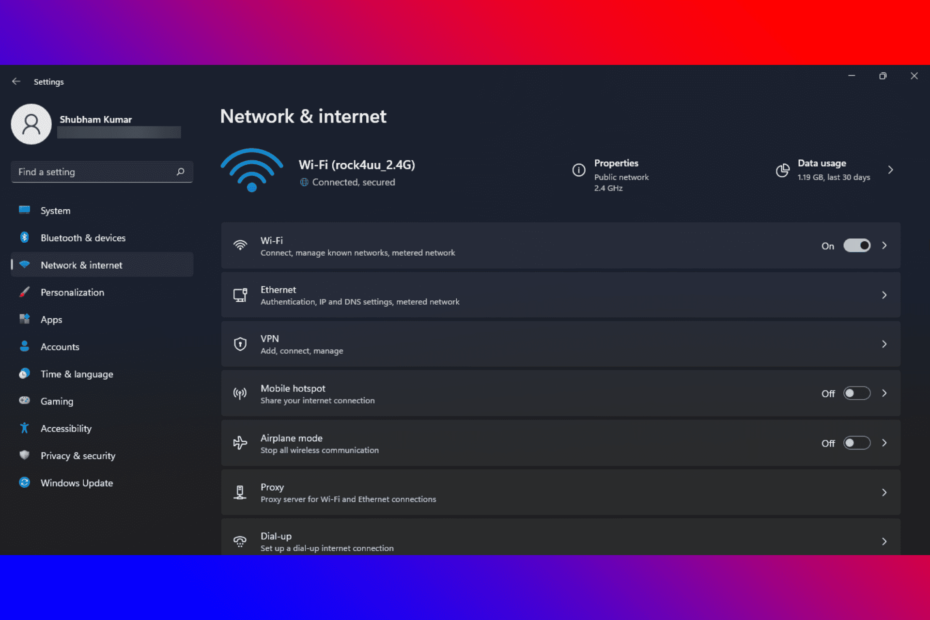
Xالتثبيت عن طريق النقر فوق ملف التنزيل
سيقوم هذا البرنامج بإصلاح أخطاء الكمبيوتر الشائعة ، ويحميك من فقدان الملفات ، والبرامج الضارة ، وفشل الأجهزة ، وتحسين جهاز الكمبيوتر الخاص بك لتحقيق أقصى أداء. إصلاح مشكلات الكمبيوتر وإزالة الفيروسات الآن في 3 خطوات سهلة:
- قم بتنزيل Restoro PC Repair Tool الذي يأتي مع التقنيات الحاصلة على براءة اختراع (براءة اختراع متاحة هنا).
- انقر ابدأ المسح للعثور على مشكلات Windows التي قد تتسبب في حدوث مشكلات بجهاز الكمبيوتر.
- انقر إصلاح الكل لإصلاح المشكلات التي تؤثر على أمان الكمبيوتر وأدائه.
- تم تنزيل Restoro بواسطة 0 القراء هذا الشهر.
هل ما زلت تقوم بتوصيل جهاز الكمبيوتر الخاص بك بمودم باستخدام كابل إيثرنت؟ لا يهم إذا كان لديك جهاز كمبيوتر مكتبي أو كمبيوتر محمول قديم بدون إمكانات Wi-Fi. يمكنك التخلص من هذه الكابلات التي تجعلك تجلس في مكان ما لتصفح الإنترنت.
منذ بضع سنوات ، كان الحصول على اتصال لاسلكي يعتبر تقنية متطورة. وكان الاتصال بالإنترنت باستخدام كابل هو الخيار الوحيد.
ولكن يمكنك الآن توصيل جميع أجهزة الكمبيوتر تقريبًا باستخدام اتصال لاسلكي. استمر في قراءة المنشور لمعرفة كيفية توصيل جهاز كمبيوتر بمودم بدون كابل إيثرنت.
هل أقوم بتوصيل جهاز الكمبيوتر الخاص بي بالموجه أو المودم؟
يجب عليك توصيل جهاز الكمبيوتر الخاص بك بالموجه. السبب الرئيسي وراء القيام بذلك هو الأمان حتى لو كان لديك جهاز كمبيوتر واحد.
المودم ليس جهاز أمان ، وبدلاً من ذلك ينقل البيانات بينك وبين ISP (مزود خدمة الإنترنت). وبالتالي ، لا يوفر أي حماية لجهاز الكمبيوتر الخاص بك من الإنترنت.
ما هو الفرق بين جهاز التوجيه والمودم؟
يقوم جهاز التوجيه بتوصيل جميع أجهزتك ببعضها البعض في إعدادات اتصال سلكية بالمودم. علاوة على ذلك ، فإنه يربط المودم الخاص بك بأجهزتك عبر كابل إيثرنت أو شبكة Wi-Fi إذا كان لاسلكيًا.
تقوم أجهزة التوجيه بإنشاء شبكة محلية داخل منزلك. يسمح هذا للأجهزة بمشاركة الملفات والأجهزة الطرفية مثل الطابعات. كما أنه يدير جميع المعلومات التي تنتهي من كل جهاز ويتأكد من وصولها إلى المكان الصحيح.
من ناحية أخرى ، المودم هو جهاز يربط منزلك من خلال اتصال كبل بمزود خدمة الإنترنت الخاص بك. يقوم بترجمة الإشارات من مزود خدمة الإنترنت الخاص بك إلى أجهزتك المحلية لاستخدام سلس للإنترنت.
يُعرف الاتصال بينك وبين الإنترنت عادةً باسم شبكة المنطقة الواسعة (WAN). أيضًا ، يحتوي كل مودم على عنوان IP عام تم تعيينه مسبقًا والذي يحدده على الإنترنت.
هل أحتاج إلى مودم وجهاز توجيه؟
المودم هو مترجم الشبكة الخاص بك بينما يمكن فهم جهاز التوجيه على أنه وحدة تحكم في حركة المرور تتواصل وتحافظ على الطلبات وتتأكد من أن كل شيء آمن.
كانت أجهزة التوجيه وأجهزة المودم دائمًا أجهزة منفصلة. تعمل هذه معًا لإنشاء شبكة منزلية آمنة.
ومع ذلك ، مع التكنولوجيا الحديثة ، لا تحتاج إلى مودم وجهاز توجيه منفصلين. هذا بسبب توفر مجموعة جديدة من المودم ووحدة التوجيه التي تدمج الجهازين في أداة قوية واحدة.
يوفر هذا الجهاز متعدد الوظائف الطاقة المطلوبة للاتصال بأجهزتك الذكية بسهولة.
ما الكبل الذي يمكنه توصيل جهاز كمبيوتر بمودم؟
يلزم وجود كبل Ethernet لتوصيل الكمبيوتر بمودم. للقيام بذلك ، سيتعين عليك توصيل أحد طرفيه بمنفذ Ethernet أو LAN على المودم.
والطرف الآخر على سطح المكتب أو الكمبيوتر المحمول. يأتي كل مودم مع كبل إيثرنت ، ومع ذلك ، يمكنك استخدام كبلات أخرى.
كيف يمكنني توصيل جهاز الكمبيوتر الخاص بي بالمودم؟
1. استخدم شبكة Wi-Fi مدمجة
- انقر فوق شبابيك + أنا لفتح إعدادات.
- انقر فوق شبكة تواصل وانترنت واختر واي فاي.
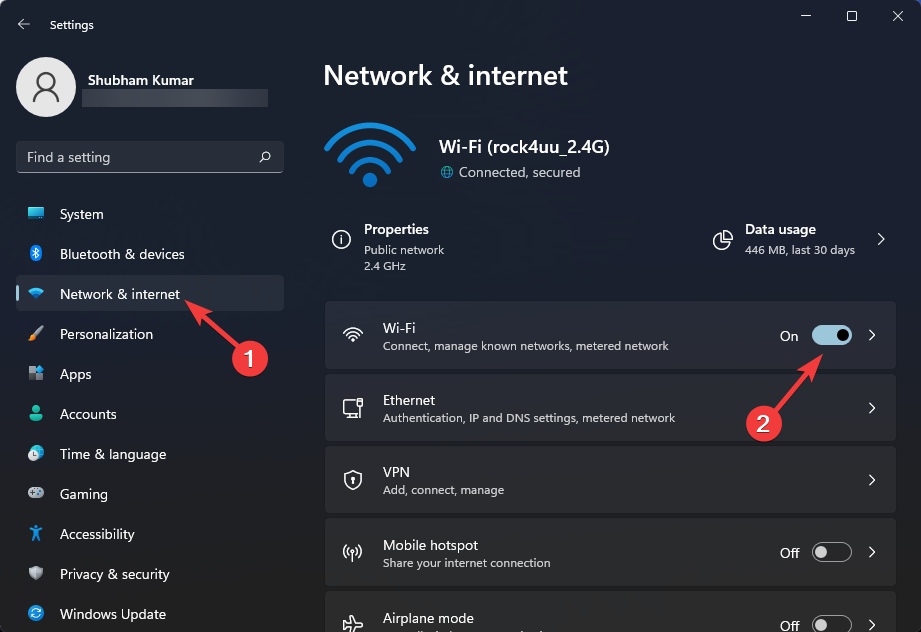
- حدد على إظهار الشبكات المتاحة.
- حدد شبكتك وأدخل كلمة المرور للاتصال بالإنترنت.
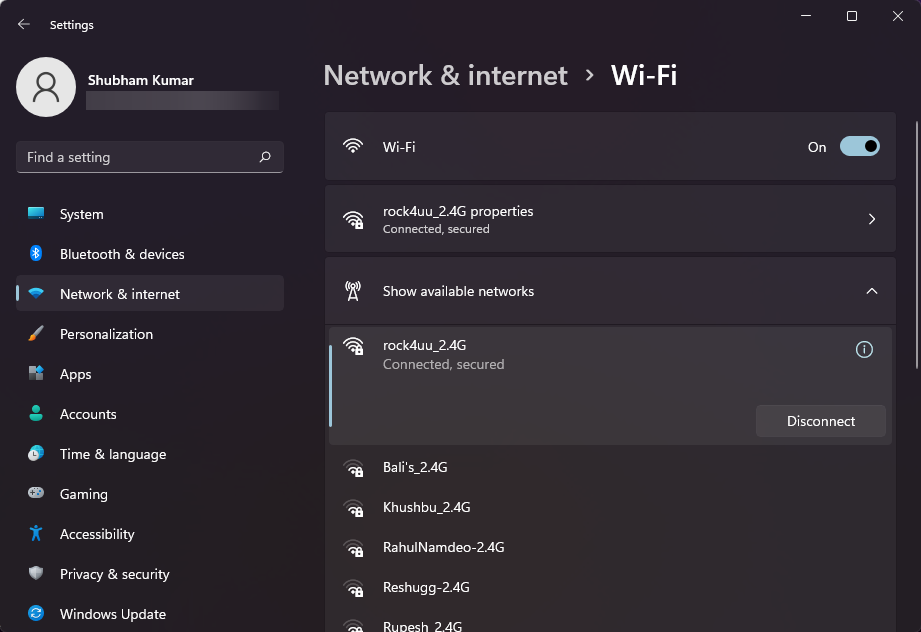
نصيحة الخبراء: يصعب معالجة بعض مشكلات الكمبيوتر ، خاصةً عندما يتعلق الأمر بالمستودعات التالفة أو ملفات Windows المفقودة. إذا كنت تواجه مشكلات في إصلاح خطأ ما ، فقد يكون نظامك معطلاً جزئيًا. نوصي بتثبيت Restoro ، وهي أداة ستقوم بفحص جهازك وتحديد الخطأ.
انقر هنا للتنزيل وبدء الإصلاح.
يمكنك استخدام ميزة Wi-Fi المثبتة مسبقًا على جميع الأجهزة الحديثة تقريبًا. يعني مصطلح Wi-Fi المدمج ببساطة أن جهاز التوجيه مضمن في الجهاز نفسه.
اشتكى العديد من المستخدمين Wi-Fi لا يعمل في Windows. كن مطمئنًا يمكن أن يساعدك دليلنا في إصلاحه.
2. استخدم PCI
إذا لم يكن جهازك مزودًا بمحول مدمج ، فستحتاج إلى تثبيت محول PCI Wi-Fi. عند اختيار هذا المحول ، سيتعين عليك التفكير وفقًا للمحول المتوافق لكل من جهاز الكمبيوتر الخاص بك ونوع إشارة Wi-Fi.
3. استخدم محول USB Wi-Fi خارجيًا
يمكن أيضًا استخدام محول USB Wifi في حالة رغبتك في إبقائه بسيطًا. يمكنك أيضًا استخدام محول Wi-Fi للتوصيل والتشغيل يتصل مباشرة بكابل USB بجهاز الكمبيوتر الخاص بك.
- 7 طرق لإصلاح الكمبيوتر المحمول إذا لم يتم تشغيله بعد ترقية ذاكرة الوصول العشوائي
- إصلاح خطأ الموت الزرقاء للعملية الحرجة في نظام التشغيل Windows 11
- 6 إصلاحات لخطأ غير متوقع في استثناء المتجر في نظام التشغيل Windows 11
- كيفية إصلاح خطأ Windows 11 0xc1900101
- كيفية تعطيل لون حدود النافذة على جهاز Windows 11 الخاص بك
4. استخدم كبل USB
تسمح بعض أجهزة التوجيه بالاتصال بالإنترنت عبر كابل USB. هذه الطريقة تجريبية بعض الشيء حيث لا تستطيع جميع أجهزة التوجيه فعلها بالفعل.
بالنسبة لأجهزة التوجيه المدعومة ، يمكنك توصيل مودم 4G الخلوي بمنفذ USB لاستخدامه في الاتصال بالإنترنت.
5. استخدم ربط USB
يمكنك أيضًا استخدام الإنترنت على جهازك من خلال توصيله بهاتفك الذكي. بمجرد توصيل هاتفك الذكي بجهاز الكمبيوتر الخاص بك ، يمكنك تشغيل كبل USB من خلال لمس USB ومشاركة بيانات هاتفك المحمول مع جهازك للاستمرار في استخدام الإنترنت بدون كابل إيثرنت.
6. قم بتعيين اتصال إنترنت الطلب الهاتفي
- انقر فوق شبابيك + أنا لفتح إعدادات.
- انقر فوق شبكة تواصل وانترنت واختر اتصال تليفوني.
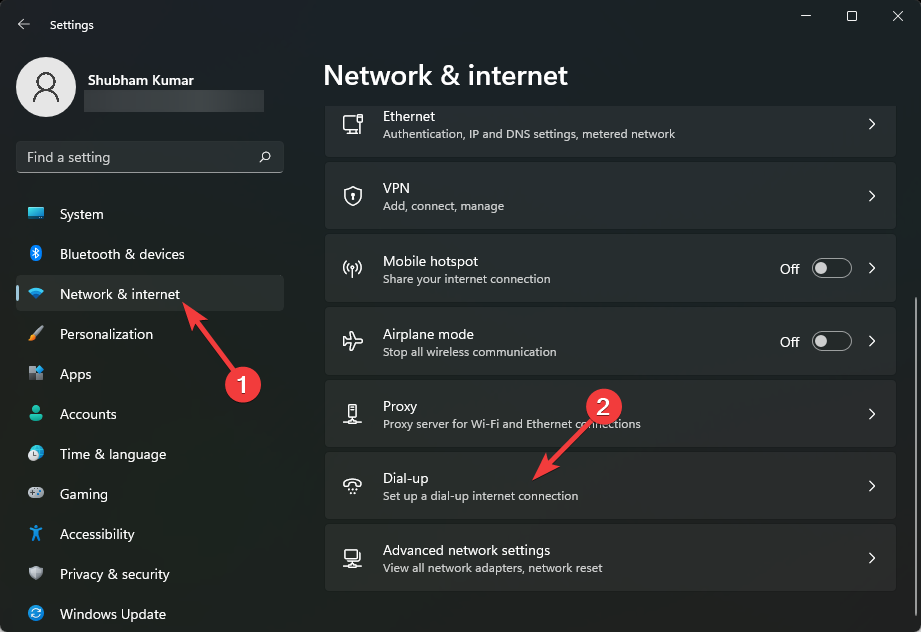
- يختار قم بإعداد اتصال جديد واتبع التعليمات التي تظهر على الشاشة.
يعد اتصال الطلب الهاتفي بالإنترنت طريقة للوصول إلى الإنترنت تستخدم مرافق شبكة الهاتف العامة المحولة لإنشاء الاتصال. يتم إنشاء هذه الشبكة عن طريق طلب رقم هاتف على خط هاتف تقليدي.
7. استخدم هاتفك الذكي
يمكنك أيضًا الاتصال بالإنترنت لاسلكيًا باستخدام هاتفك الذكي. يمكن القيام بذلك عن طريق تمكين ميزة نقطة الاتصال ثم توصيل جهاز الكمبيوتر الخاص بك باستخدام Wi-Fi. القيام بذلك سهل وآمن للغاية.
بالإضافة إلى ذلك ، يمكنك أيضًا تعيين حد للبيانات لتتبع وتقليل استخدامك اليومي للبيانات.
كيف يمكنني توصيل جهاز الكمبيوتر الخاص بي بالإنترنت بدون Ethernet؟
يمكنك توصيل جهاز الكمبيوتر الخاص بك بالإنترنت دون استخدام كبل Ethernet باستخدام اتصال لاسلكي. يتيح إعداد اتصال لاسلكي في منزلك الاتصال بالإنترنت بسهولة.
فيما يلي الأشياء المطلوبة لإعداد اتصال شبكة لاسلكية:
- اتصال إنترنت واسع النطاق ومودم
- راوتر لاسلكي
- محول الشبكة اللاسلكية
سنرى الآن كيفية توصيل مودم USB بجهاز كمبيوتر بدون كابل Ethernet. للقيام بذلك ، قم بتهيئة جميع المعدات واتبع الإرشادات المرفقة مع المودم لتوصيله بجهاز الكمبيوتر الخاص بك بدون كابل إيثرنت.
كانت هذه هي كيفية توصيل الكمبيوتر بالإنترنت بدون كابل Ethernet. نأمل أن تساعدك الخطوات المذكورة أعلاه.
إذا كنت لا تزال تواجه أي مشكلات ، فلا تتردد في ترك تعليق أدناه. سنكون متحمسين للتواصل معك.
 هل ما زلت تواجه مشكلات؟قم بإصلاحها باستخدام هذه الأداة:
هل ما زلت تواجه مشكلات؟قم بإصلاحها باستخدام هذه الأداة:
- قم بتنزيل أداة إصلاح الكمبيوتر تصنيف عظيم على TrustPilot.com (يبدأ التنزيل في هذه الصفحة).
- انقر ابدأ المسح للعثور على مشكلات Windows التي قد تتسبب في حدوث مشكلات بجهاز الكمبيوتر.
- انقر إصلاح الكل لإصلاح المشكلات المتعلقة بالتقنيات الحاصلة على براءة اختراع (خصم حصري لقرائنا).
تم تنزيل Restoro بواسطة 0 القراء هذا الشهر.